Есть много способов запрограммировать ваши NFC-метки. Если вы хотите выполнять общие действия, такие как: текст, открытие определенного URL-адреса, переключение системных настроек и т. Д., Вы можете использовать такие приложения, как Инструменты NFC. Это бесплатно и легко для простых вещей. Однако, поскольку мы говорим о программировании тегов NFC, в этой статье я запрограммирую свой тег NFC для автоматизации утренней и ночной рутины.
Например, я запрограммировал один из своих NFC-тегов на режим ночь-утро и поместил его рядом с моей кроватью. Поэтому каждый день, когда я ложусь спать, мне не нужно беспокоиться о переводе телефона в спящий режим. Все, что мне нужно сделать, это просто коснуться моим телефоном метки NFC, и все будет автоматически установлено. Вот как это выглядит.
Ночь — отключите Wi-Fi, Bluetooth, GPS и откройте приложение для журнала (я предпочитаю записывать свой ежедневный рацион и то, что я делал в течение дня, в приложении для отслеживания целей Goqii).
Утро — Включить, WiFi, Bluetooth, GPS. А также напомните мне выпить воды и открыть приложение «Тренировка», чтобы я соответствующим образом подготовился к своему расписанию в тренажерном зале. Кроме того, это напоминает мне о том, что нужно поесть перед тренировкой.
Это небольшой пример использования тегов NFC в жизни, но есть много других замечательных вещей, которые вы можете сделать, в зависимости от того, насколько вы креативны.
Вам понадобиться
- Теги NFC
- NFC позволяет смартфонам
- Приложения для программирования, например триггер
Программирование тегов NFC на Android
В магазине игр есть много приложений, которые позволяют программировать NFC, но мне больше всего нравится Trigger, поскольку он бесплатный, простой в использовании и предлагает множество рекомендуемых шаблонов, таких как: экономия времени при вождении, отключение звука на моем телефоне, пока я сплю, и т.п.
Приложение состоит из двух частей — триггера и действий. Как следует из названия, триггер — это то, что запускает действие, в этом случае триггер будет приближать телефон к тегам NFC, а действия будут переключать WiFi, Bluetooth и т. Д.
Выполните простые шаги, чтобы запрограммировать чипы NFC
- Скачайте и установите Вызывать из Play Store.

- После запуска приложения нам нужно создать новую задачу. Перейдите в «Моя задача» и нажмите на маленький значок плюса в правом нижнем углу.

- В следующем окне «Добавить триггер» нажмите «NFC» в качестве триггера.

- После выбора нажмите «Далее», чтобы настроить задачу NFC.
-
На следующем шаге вы можете настроить триггер, добавив ограничения (например, дату, время, Wi-Fi и т. Д.). Однако это необязательно. Если вы хотите запускать действия каждый раз, когда нажимаете на NFC, вы можете пропустить этот шаг, нажав «Готово».

- Теперь вам нужно выбрать действие, которое вы хотите выполнить, когда ваш телефон войдет в контакт с тегом NFC. Здесь происходит все волшебство. Чтобы начать, нажмите «Далее».

На следующем экране вы увидите различные параметры — Беспроводные сети, Bluetooth, Дисплей, Социальные сети, Приложение и т. Д.

В этом случае выполните следующие действия.
- Беспроводные сети> WiFi Вкл. / Выкл. — установите флажок
- Wireless & Networks> GPS On / Off — отметьте (требуется root)
- Bluetooth> Bluetooth On / Off — установите флажок
- Приложения и ярлыки> Открытые приложения — установите флажок
- Приложения и ярлыки> Говорить текст — установите флажок
Откроется новое всплывающее окно, настройте следующие действия
- WiFi Вкл. / Выкл. — Отключить
- GPS Вкл. / Выкл. — Отключить
- Bluetooth On / Off — Отключить
- Открытое приложение — Goqii
- Произнесите текст — «Не забывайте пить!»

После этого нажмите «Далее» и на следующем экране дайте своей задаче имя и нажмите «Далее».
Затем выберите задачу переключения, которая будет запускаться утром, процесс почти такой же. Нажмите на значок плюса вверху и повторите следующие действия. Назовем это «Утренний режим».

- Беспроводные сети> WiFi Вкл. / Выкл. — установите флажок
- Беспроводные сети> GPS Вкл. / Выкл. — отметьте (требуется рут)
- Bluetooth> Bluetooth On / Off — установите флажок
- Приложения и ярлыки> Открытые приложения — установите флажок
- Приложения и ярлыки> Говорить текст — установите флажок
Откроется новое всплывающее окно, настройте следующие действия
- WiFi Вкл. / Выкл. — Включить
- GPS Вкл. / Выкл. — Включить
- Bluetooth On / Off — Включить
- Открытое приложение — Fitvate
- Произнесите текст — «Не забывайте о еде перед тренировкой»

Как только вы будете удовлетворены изменениями, нажмите «Добавить в задачи» и дайте задаче имя, например «Утренний режим», и нажмите «Готово».
Поднесите NFC-метку к задней части телефона. Вся информация будет мгновенно записана на тегах.

Давайте проверим это.

Чтобы скопировать тег NFC или стереть его данные, нажмите значок гамбургера в верхнем левом углу и выберите «Другие действия NFC».
Теперь вы можете использовать этот тег с любым устройством с поддержкой NFC. Однако, если вы не выполняете общее действие, такое как текст, открытие определенного URL-адреса, переключение системных настроек и т. Д., Вам необходимо установить приложение-триггер на каждый телефон, который вы хотите использовать для выполнения сложных действий, как мы видели выше.
Программирование тегов NFC в Windows
Писатель Nokia NFC является наиболее популярным для написания тегов NFC на Windows Phone. Однако это было единственное приложение, которое я смог найти, хотя его производительность меня не впечатлила.
Если вы также можете написать свой чип NFC со своего ПК с Windows с помощью тегов GoTo. Однако вам нужно будет купить дополнительный Читатель и писатель NFC для чтения / записи тегов NFC на ваш компьютер.
Как запрограммировать метки NFC на iPhone
iPhone 6 и выше — это все оснащен NFC но вы не могли использовать оборудование для написания тегов NFC до iOS 13. Если вы используете iPhone 7 или выше и на нем работает iOS 13 или выше, вы можете легко писать собственные теги NFC. Вы можете ознакомиться с этим кратким руководством по созданию собственных тегов NFC.
Это руководство было кратким примером того, как программировать теги NFC. Очевидно, что вы можете многое сделать с помощью тегов NFC в зависимости от вашего творчества. Как вы используете / собираетесь использовать теги NFC? Поделитесь со мной, используя комментарии ниже.

Одной из современных технологий по праву считается NFC, обеспечивающая совместную работу мобильных устройств. Для этих целей были разработаны специальные NFC метки, с помощью которых производится синхронизация буквально в одно касание. Метки изготавливаются в форме миниатюрных наклеек, стикеров или в другой, более надежной конфигурации. Данный сервис еще не получил широкого распространения. Далее рассмотрим что такое NFC метка, как ее запрограммировать и примеры использования.
Данная технология разработана для смартфона, с целью установки связи с другими устройствами, расположенными на близком расстоянии. Средний радиус действия составляет 4-5 см, что вполне достаточно при беспроводном двустороннем соединении. При этом, обмениваться информацией могут оба прибора, задействованных в цепочке. Данный тип соединения работает независимо от других способов коммуникации – Wi-Fi, Bluetooth, 3G, LTE и т.д. Использование NFC совершенно бесплатно.
Типичным примером этой технологии служат современные банковские карты, оборудованные чипами для бесконтактных платежей. Сюда же входят и социальные карты, применяемые для оплаты проезда в общественном транспорте. Функция NFC поддерживается большинством современных смартфонов с помощью специальных сервисов Google Pay.
Что такое NFC метка
Стандартная нфс метка представляет собой небольшой стикер, толщиной чуть больше листа обычной бумаги. По сути он является круглой антенной на гибкой основе, диаметром примерно 25 мм. Такая наклейка легко и удобно фиксируется в любых местах. Фактически, NFC антенна и есть пассивный микрочип, обеспечивающий бесконтактную коммуникацию. Для работы не требуется никаких энергозатрат, поскольку он не может выполнять передачу информации.
Использовать и программировать метки возможно только с помощью смартфона или айфона, оборудованными встроенным чипом. При его отсутствии, отдельно приобретается внешний NFC модуль, который располагается внутри или снаружи устройства. Для дальнейшей работы с наклейками потребуется установка на телефон специальной программы. Далее, нужно продумать расположение стикеров, используя наиболее удобные места.
Настроенный микрочип функционирует по самой простой схеме. Вначале нужно поднести смартфон к метке на расстояние до 5 см, после чего оба устройства синхронизируются между собой практически мгновенно – в течение до 0,1 с. После этого все запрограммированные действия сразу же запускаются. Например, в разных местах нахождения пользователя можно расклеить метки, изменяющие режим работы гаджета с целью экономии заряда батареи.
Виды меток для оплаты
Все метки изготавливаются по мировому стандарту ISO 14443. Условно, они разделяются на 4 типа, в зависимости от своих характеристик. Они определяются объемом данных и скоростью их передачи. На первый взгляд эти параметры могут показаться недостаточными по сравнению с другими технологиями. Однако, для выполнения одноразовых задач по команде с незначительного расстояния, этого вполне достаточно. Все основные действия выполняет смартфон.

Все микрочипы можно записывать и перезаписывать множество раз, без каких-либо ограничений. Их классификация выглядит следующим образом:
- 1 и 2 типы оборудованы памятью соответственно на 48 байт и 2 кбайт. Передача сигнала осуществляется со скоростью 106 кбит/с.
- Тип 3. Метка без возможности перезаписи. Однако, они способны решать более сложные задачи, а скорость передачи намного выше – 106 кбит/с.
- Тип 4. Наиболее мощный и производительный. Внутренняя память достигает 32 кбайт, а информация может передаваться со скоростью 106-424 кбит/с.
Зачем нужны NFC метки
Использование меток, установленных на телефон, позволяет в ускоренном варианте получать любую информацию. После того как микрочип оказался запрограммирован, появится возможность практически мгновенно выполнить следующие действия:
- Включение и выключения соединения блютуз.
- Вход в заданное приложение.
- Быстрый вывод на экран нужного телефонного номера.
- Активация мобильного интернета.
- Бесконтактная оплата товаров, услуг и т.д.
Сценарии использования NFC меток
Вариантов использования меток на практике довольно много, и все они в той или иной степени облегчаются пользование теми или иными устройствами, существенно ускоряют выполнение регулярных рутинных действий. Ниже рассмотрены области, где функция NFC используется чаще всего.
NFC метка вместо пароля от WI-FI
Наиболее простым и популярным вариантом применения NFC является обеспечение быстрого подключения смартфона к сети вай-фай. Это особенно актуально для тех, кто постоянно имеет дело с новыми гаджетами. Если на роутере установлен довольно сложный и длинный пароль, то вводить его вручную каждый раз будет не совсем удобно.
Однако, после программирования определенных действий, данная процедура упрощается. Достаточно близко поднести смартфон к роутеру, и соединение будет тут же установлено. Такая схема идеально подходит в общественных местах, где посетителям предоставляется возможность подключения к беспроводному интернету.
Метка для быстрой активации будильника и ночного режима
Для того чтобы мгновенно активировать данные режимы, наклейка может быть установлена непосредственно на спинку кровати или на прикроватную тумбочку. В этой метке заранее настроен ночной режим, включающийся автоматически. На этот период отключаются все уведомления, а будильник устанавливается на 7.00 утра или другое удобное время. Достаточно приложить телефон к метке, и все настройки в нем сразу же активируются. Эту функцию рекомендуется применять только в рабочие дни, поэтому следует быть внимательным и не использовать модуль смартфона в выходные дни.
Автоматический запуск навигатора в автомобиле
Конечно, эта операция может быть выполнена и вручную, однако, хочется иногда на себе прочувствовать все прелести технического прогресса. Вроде бы мелочь, но, когда метка, установленная в держателе для смартфона, отдает команду на включение навигатора – это производит неизгладимое впечатление, особенно на пассажиров. Экран загорается как бы сам собой, без каких-либо усилий со стороны, а это всего лишь правильно сработала записанная команда.
Как запрограммировать NFC метку
Перед началом использования NFC метки, она должна быть записана в телефон. Для этого потребуется установка специального приложения, с помощью которого смартфон сможет считывать нужные данные.
Выполнение настроек будет возможно лишь при соблюдении определенных условий:
- Наличие смартфона или планшета с предустановленным модулем NFC.
- Приложение для работы с метками.
- Стикер, установленный в нужном месте.
Как настроить NFC метку на Android
Решение задачи, как программировать NFC метки на смартфоне Андроид, не представляет особой сложности. Все действия выполняются в определенной последовательности:
- Установить стикер с микрочипом на основное место, где он будет постоянно использоваться.
- Войти в Google Play Market и авторизоваться в нем.
- Выбрать одно из приложений: NFC Tools, Trigger, Tag Writer, NFC Tasks или другие. Они могут быть на русском или английском языках.
- Скачать и установить приложение на смартфон с соблюдением всех условий.
- После открытия программы набрать команду для создания требуемой задачи, касающейся установленного стикера. Подтвердить выбор с помощью соответствующей русскоязычной команды.
- После настроек смартфон поднести к стикеру с целью проверки отклика и установки соединения.
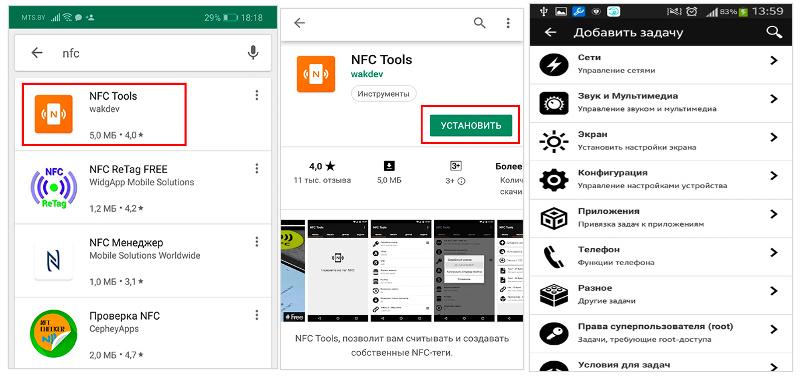
Как настроить NFC метку на iphone
Настройки гаджетов iphone считаются более сложными. Полноценное использование меток NFC доступно лишь устройствам следующих серий: XR, XS, 11, 11 Pro, SE 2020 года выпуска. Эти айфоны выполняют все заданные действия полностью в автономном режиме. Более ранние приборы – 7, 8 и Х моделей этой функции лишены и сканер каждый раз приходится открывать вручную.
В самой невыгодной ситуации находятся гаджеты серий 6, 6S и SE 2016 года. Считывание меток им недоступно, несмотря на установленный в них микрочип NFC.
Наиболее удобной и популярной программой для айфонов считается NFC Tools. Она очень хорошо подходит для программирования и последующего чтения меток. Настройка и действия осуществляется так же, как и на смартфоне, за исключением тех моделей, где приложение открывается вручную.
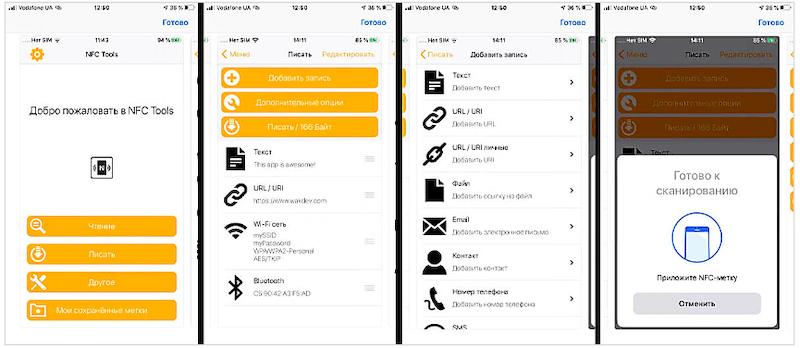
В операционной системе iOS существует набор стандартных команд, но они, по мнению многих пользователей, не совсем понятны при настройке. Поэтому большинство владельцев айфонов предпочитает устанавливать сторонние приложения.
Как записать банковскую карту на NFC метку
Перевести банковскую карточку на бесконтактный вариант можно путем привязки ее к мобильному устройству, оборудованному чипом NFC. Для этой цели более всего подходят следующие сервисы:
- Google Pay. Обеспечивает работу приложений android nfc, применяемых в смартфонах.
- Apple Pay. Предполагает использование только вместе с айфонами.
- Samsung Pay. Фирменное приложение, работающее исключительно с гаджетами Самсунг.
Решение задачи, как записать банковскую карточку на метку, выполняется в следующей последовательности:
- Выполнить вход в приложение, обеспечивающее бесконтактную оплату.
- Нажать на пункт добавления карты.
- Внести реквизиты карточки или отсканировать ее.
- Согласиться со всеми условиями.
- Ввести код, полученный в СМС.
Если привязка выполнена правильно, можно рассчитываться с помощью мобильного устройства во всех торговых точках, где предусмотрена возможность бесконтактной оплаты.
Какой объем данных можно записать на NFC чип
Разные типы НФС-меток отличаются объемами информации, которые возможно на них записать. В целом, диапазон составляет от 48 байт до 32 килобайт, и этот фактор следует учитывать во время покупки. Объем записи влияет на возможности микрочипов, которые могут быть запрограммированы на выполнение одной или сразу нескольких задач.
Дистанция чтения нфс метки
Среднее расстояние, обеспечивающее устойчивую бесконтактную связь, составляет 4-5 см. У наиболее продвинутых устройств этот показатель достигает 10 см. Результативная дистанция может изменяться, в зависимости от определенных факторов, влияющих на работоспособность:
- В каждом телефоне установлен НФС считыватель разной производительности.
- Размеры и конфигурация меток должны учитываться перед тем, как пользоваться бесконтактной связью.
- Окружающая среда. Наличие металлических предметов создает серьезное препятствие для бесконтактного соединения.
- Модель микрочипа. Работоспособность браслетов и колец намного выше, чем у обычных наклеек.
Можно ли перезаписывать информацию на NFC метке
Приобретая метки для телефона, многие пользователи интересуются их функциональными возможностями. В первую очередь, это способность перезаписи, когда имеющиеся данные могут быть удалены, а на их место вводится новая информация.
Эта операция может выполняться практически без ограничений по количеству раз, до того момента, пока метка не будет заблокирована, и перезапись становится невозможна. Блокировка не может быть отменена, поэтому все данные, сохраненные на микрочипе, остаются навсегда и доступны только для чтения.
Можно ли зашифровать данные на NFC чипе
Специальные функции шифрования не поддерживаются напрямую стандартами НФС. Однако, это препятствие можно обойти с помощью многоцелевого расширения MineType. На его основе создаются данные, которые вначале шифруются, а потом считываются с помощью ключа для расшифровки. Для всех остальных приложений такие записи будут недоступны. Все действия выполняются в автоматическом режиме.
Где купить NFC метки и сколько они стоят
Наиболее широкий ассортимент меток представлен на площадке Алиэкспресс. Больше всего здесь простых наклеек, продаваемых наборами по 10 штук. В среднем, один такой комплект стоит 220 рублей.
Все производители выпускают метки по одному и тому же протоколу, поэтому и работа осуществляется по одинаковым схемам. Основные отличия чипов заключаются в их конфигурации и нанесенном рисунке. Для наклеек повышенного качества используется более плотная бумага. В качестве примера можно привести наборы от AnyNFC, состоящие из 6-ти наклеек по цене от 312 рублей.
Для необычных или специфических команд предусмотрены недорогие стикеры без рисунков, стоимостью 83 рубля за 6 штук. На них наносится лишь логотип, отображающий беспроводную технологию НФС. После установки и программирования на них наносятся свои рисунки, созданные на компьютере и распечатанные на принтере.
Видеоинструкция
Для себя я так и не придумал реального применения NFC-меткам. Несмотря на это, я отлично понимаю потенциальную пользу этой технологии, и мне всегда интересно почитать про её использование.
Правда, в этой статье речь пойдёт немного о другом. А именно о приложениях, с помощью которых можно запрограммировать NFC-метку. По сути, они все делают одно и то же, и особой разницы между ними нет. А на iOS так вообще всё работает «из коробки».
NFC Tools (Windows, macOS, Android, iOS)

NFC Tools — одно из первых приложений, которое приходит на ум. С его помощью можно читать, записывать и программировать NFC- и RFID-совместимые метки.
Всё работает довольно просто. Запускаете приложение, прикладываете метку, задаёте нужные действия. Кроме простой записи информации, NFC Tools позволяет запрограммировать автоматизацию рутинных действий: включить Bluetooth, установить будильник, изменить громкость, передать конфигурацию Wi-Fi и многое другое.
На вкладке «Чтение» можно узнать такую информацию о метке, как:
- Производитель;
- Тип;
- Стандарт;
- Технология;
- Серийный номер;
- Размер;
- Данные на ней;
- Возможность записи на неё;
- Режим «только для чтения»;
- Все данные (формат NDEF).
А на вкладке «Запись» все вышеперечисленные пункты можно добавить на метку.
Скачать
NFC TagWriter (Android)

NFC TagWriter поможет записать на метку контакты, закладки, геолокацию, данные о Bluetooth Handover, email, текстовые сообщения и многое другое.
Кроме записи, поддерживается чтение и просмотр данных, запуск сопутствующего приложения.
У разработчиков также есть NFC TagInfo, которое служит для чтения всех данных, хранящихся на метках, включая транспортные билеты и тому подобные вещи.
Скачать
TagXplorer (Windows)

TagXplorer сделан теми же ребятами, что делали приложения выше. И, по сути, является их аналогом, но для Windows-платформы. Поэтому отдельно рассказывать про софтину не буду.
Скачать
Smart NFC (iOS)

Как и аналоги, Smart NFC может читать и записывать NFC-метки. На метку можно добавить любой из поддерживаемых технологией тегов.
Если вы iOS-пользователь, то именно с этого приложения стоит начать.
Скачать
NFC Assistant (Android)

NFC Assistant нужен для выполнения различных действий при распознавании метки. Приложение умеет:
- Отображать сообщение;
- Читать заданный текст;
- Устанавливать будильник;
- Изменять режим «Не беспокоить»;
- Управлять Bluetooth;
- Получать данные о событиях календаря;
- Получать данные о погоде;
- Запускать приложение или сайт;
- Управлять умными устройствами.
Скачать
«Черная» метка NFC. Особенности и возможности технологии
Услышав недавно радостную новость о решении компании Google закрыть Android Pay и Google Wallet, а вместо них сделать единую платёжную систему Google Pay, решил написать о технологии NFC. Рассказать подробно и простым языком, откуда, что и куда.
![]() Valentin “Aze” Osetrov
Valentin “Aze” Osetrov

Mifare Windows Tool (Windows)

Не обращайте внимания на скриншот, в приложении есть английский язык.
Mifare Windows Tool — хоть и простая утилита, но она будет интересна опытным любителям NFC-технологии. С её помощью можно читать, записывать, анализировать и даже клонировать метки.
Если вы знаете хотя бы базово спецификацию MIFARE Classic, и знаете, как применить эти знания, обратите внимание на Mifare Windows Tool.
Скачать

Если у вас под рукой есть карта формата MIFARE DESFire EV1, то вам нужно это приложение, чтобы получить с неё информацию. Поддерживаются типы шифрования AES, (3)DES и 3K3DES.
Скачать
Tx Systems Contactless ID Reader (Windows)

Сразу хочу сказать, что утилита платная ($49,95), и, судя по всему, она больше не поддерживается разработчиком. Хотя купить её можно без проблем.
Tx Systems Contactless ID Reader — Windows-приложение для чтения информации с большинства RFID-совместимых карт. Благодаря технологии эмуляции клавиатуры полученную информацию можно вывести на курсор мыши Windows.
Если честно, я не понял, зачем это нужно. Судя по всему, это упрощает работу с RFID-картами и системами безопасности без необходимости закупки оборудования.
Скачать
Read-a-Card (Windows)

Ещё одно платное и специфическое приложение. Оно необходимо для получения информации с RFID-метки и передачи её в специализированный софт для дальнейшей работы.
Поддерживается чтение прямо с карты или с помощью соответствующих устройств.
Скачать
IDTransfer (Windows, Linux)

IDTransfer из той же «оперы», что и два приложения выше. С его помощью можно произвести авторизацию пользователя по RFID-карте в системе. Однако здесь вам понадобится отдельный USB-считыватель карт.
Скачать
Mifare Classic Tool (Windows)

Mifare Classic Tool — очень простая утилита для Windows. Она поможет считать информацию с UID или Mifare карт, записать на них информацию или заменить ключи.
Скачать
Так называются электрические схемы небольших размеров, выполняющие функцию, заданную потребителем. Удобство их заключается в небольших размерах, возможности использования вместо разных электропроводников. В схемах применяется функция передачи сведений бесконтактным способом, направляющая на приемное устройство определенные команды. С этой целью используется технология NFC, потому что метка, подготовленная на такой основе, практически не нуждается в заряде. Размерами NFC метки напоминают монету пятирублевого эквивалента, толщина их не превышает двух бумажных листов, что позволяет интегрировать элемент в брелоки или иные аналогичные гаджеты. Информация пересылается в течение секунды, радиус действия не превышает десяти сантиметров.
Содержание
- Для чего используются?
- Принцип действия
- Разновидности
- Как запрограммировать?
- Применение
- Где приобретают метки?
- Заключение
Для чего используются?
Итак, NFC метки – что это такое и как пользоваться данными элементами?
В 2004 году после создания Нокиа, Сони и Филипс своего NFC forum, о такой технологии знали только заядлые технари. Известные корпорации преследовали главную цель – исследовать, продвигать и извлекать прибыль от внедрения в работу инновации по передаче данных бесконтактным способом. К сожалению, больших успехов они не достигли, так как достижения не были приняты всерьез и применения не нашли.
С 2011 года к известной тройке присоединился Гугл, и технология испытала настоящий расцвет, потому что микрочипы НФС начали интегрировать в большинство смартфонов, работающих на операционной системе Андроид.
Потребители мгновенно оценили уровень безопасности и удобство Google Pay – отпала необходимость вводить пароль, карты начали считываться оперативно и безошибочно. Но основное достоинство заключалось в отсутствии надобности извлекать платежную карточку и выполнять ей определенные манипуляции – реквизиты платежного продукта надежно сохраняла память мобильного телефона.

Это являлось лишь началом, потому что новая опция позволила обмениваться сведениями, генерируемыми на ленту, тогда как в RFID прошивка данных выполнялась один раз и не подвергалась изменениям.
Технология не представляет угрозы для пользователей, потому что работает на безопасной частоте в 13.56 МГц. Радиус действия небольшой, что объясняет малый уровень магнитного излучения.
Принцип действия
Если говорить кратко, то в своих метках, как и в чипах RFID, NFC применяет:
- антенну, пересылающую сведения между меткой и устройством, считывающим данные, и питает микрочип внутри метки;
- блок безопасности.
В основу работы заложен принцип электромагнитной индукции. В момент считывания сведений специальная антенна телефона генерирует магнитное поле. Аналогичное поле образуется в метке, возникает электроток, питающий микрочипы.
В блок входит набор микросхем, некоторая часть которых сохраняет данные пользователя, а оставшаяся зона расшифровывает сигнал, считывает и записывает сведения.
Блок может оказаться физическим элементом в виде конкретного чипа на метке, или эмулироваться программой, как в PDA-смартфонах, умных часах, КПК и прочих устройствах. В двух словах – устроено все по принципу компьютера – предусмотрен собственный процессор, есть оперативная память.
Если разбираться, как работает метка, то следует учесть, что, благодаря собственной конструкции, она не нуждается в питании, стоит недорого, программируется под различные задачи. Существуют и определенные ограничения – чтобы состоялся обмен информацией, требуется хоть один НФС-контроллер, находящийся в активном режиме.
Разновидности

Вниманию потребителя представлено четыре категории микроскопических тэгов. Разделяют их по объемам памяти и скоростному режиму пересылки сведений.
Для удобства предлагается изучить таблицу:
| категория | 1 | 2 | 3 | 4 |
| запас памяти | 48Б | 2Кб | 20Кб | 32Кб |
| скоростной режим пересылки сведений | 106 Кб | 106 Кб | 212 Кб | 424 Кб |
Обращаем внимание, что две первых категории чипов относят к моделям с возможностью перезаписи, средний расчет таких циклов – до 100 000. Две оставшихся категории защищены от подобной процедуры.
С первого взгляда скоростной режим пересылки сведений даже для самой сильной метки четвертой разновидности покажется небольшим. Но они прекрасно справляются со своим предназначением, никогда не подводят потребителей. Метки гарантируют скорость, высокую степень надежности и полную безопасность сохранения заложенных в них программ.
Прежде, чем приобрести микрочип, рекомендуется в первую очередь учесть одну небольшую особенность – насколько метка совмещается с мобильным телефоном.
Дело в том, что НФС- метки делятся на две группы:
- универсальные – подходят к любому гаджету вне зависимости от установленной на нем операционной системы. К ним относятся NFC Ntag 203 (212, 213, 214, 215, 216);
- с ограничениями по совместимости.
Подробную информацию о совместимости телефонов и различными типами меток уточняйте на официальных сайтах изготовителя.
Как запрограммировать?
Потребителям, проявившим интерес к инновационной технологии, следует ознакомиться с методом программирования меток своими руками. Не следует думать, что существуют какие-то сложности в том, как настроить метку, и потребуется помощь профессиональных специалистов – все действия достаточно простые. Для облегчения процесса потребуется установить специальную программу, представляющую собой менеджера задач по работе с чипами НФС. Для этого лучше всего подходят мобильные телефоны, работающие на операционной системе Андроид.

Итак, как запрограммировать метку? Для этого действуйте по следующему алгоритму:
- зафиксируйте наклейку к месту ее основного применения;
- откройте Гугл Маркет Плей, пройдите авторизацию в системе;
- найдите необходимое приложение – Tag Writer, Trigger, NfC Tools, NFC Tasks, NFC Taginfo;
- выполните полную установку на устройство;
- откройте программу, создайте нужную задачу для заблаговременно зафиксированного стикера;
- приблизьте мобильный телефон считывателем NFC меток к наклейке, проверьте срабатывание отклика.
Запуская и программируя умные стикеры, заблаговременно удостоверьтесь, что модуль НФС на мобильном устройстве находится во включенном состоянии. Активировать его возможно через меню стандартных настроек. Теперь вы знаете, как эмулировать NFC метку на мобильном телефоне.
Применение
Для чего все же нужны метки? Каким образом применяют современную технологию? Оказывается, с их помощью выполняется большое количество полезных действий, и вот несколько примеров использования NFC меток:
- делитесь собственными контактами – наклейте метку на стекло автомобиля, и если машина перекрыла выезд, есть возможность отправить СМС-сообщение и даже позвонить;
- функция самодельной цифровой визитки – к простой метке наклейте свою, чтобы ваши партнеры смогли внести контакты в телефонную книжку своего мобильного телефона одним касанием;
- установка пароля на домашний Wi-Fi. Как это сделать? Наклейте метку на роутер, впишите в него пароль, используя приложение Insta Wifi. После этого каждый гость способен подключиться к роутеру простым прикосновением к метке;
- синхронизация мобильного телефона с компьютером. Наклейте метку на ноутбук либо на системный блок, пропишите запуск приложения, синхронизирующего данные;
- передайте адрес встречи. Писать СМС не придется – создайте в Гугл Картах своего смартфона место, внесите информацию на метку в кабинете, чтобы сотрудники могли считывать ее в любое время;
- для оплаты без NFC телефона. Зафиксировав одну из запрограммированных меток на ноутбуке или ПК, не придется вручную искать онлайн-банкинг, вносить пароль, чтобы войти в личный кабинет. Достаточно поднести телефон к микротэгу, и вы сразу попадаете в персональный кабинет, чтобы быстро и безопасно провести оплату;
- можно записать банковскую карту на NFC метку. Проще всего осуществить задуманное – привязать карту к смартфону, оснащенному чипом НФС. Просто установите платежное приложение Гугл или Эпл Пей и привяжите карту в соответствии с инструкцией разработчика;
- широкое распространение получила домофонная метка. Зачем она нужна, пояснять излишне. Скопировать NFC метку можно на телефон, в специальное кольцо либо в брелок;
- активация точки доступа. Как считать NFC метку телефоном в этом случае? Просто прикоснитесь мобильным гаджетом к наклейке, и смартфон перейдет в режим точки доступа, а ПК не прервет соединение с интернетом;
- если вы приобрели новую модель телевизора от компании Lg, оснащенную функцией Smart TV, в комплекте поставки имеется tag on NFC для смартфонов, а это обозначает, что на нем интегрирован чип;
- метки помогают в управлении освещением. Изготовитель чипов NXP поддерживает партнерские отношения с создателями умных домов En Ocean. С помощью меток возможно настраивать и добавлять элементы освещения в домашней сети;
- потребители, работающие в сфере по управлению материально-техническими ресурсами, используют NDEF для хранения сведений о месте отправки товаров, прохождении ими определенных промежуточных баз и т. д.;
- активация ночного режима. Метка настраивается на включение такой опции. Приблизив к ней смартфон, вы отключаете звуки уведомлений, и ваш сон ничто не потревожит. Потребуется дополнительная метка, включающая звуковой режим по утрам, возвращая смартфон в первоначальное состояние;
- автоматизация автомобиля. Пользуясь метками в машине, вы включите Блютуз, запустите плеер либо навигатор.
Где приобретают метки?
Если вам необходимы наклейки, которыми легче всего пользоваться, изучите товары на AliExpress – только здесь вы найдете большой выбор. Да и цена вас приятно удивит – комплект из десяти меток обойдется в 220 рублей (пример – ntag 213).
Производитель значения не имеет – на работоспособности наклеек это не сказывается. Отличия заключаются только в формах и изображенных рисунках.
Заключение
Примечательно то, что технология доступна многим потребителям. Изготовители все чаще интегрируют модуль НФС в выпускаемые мобильные телефоны, не оставляют без внимания и различные аксессуары.
К сожалению, корпорация Apple для своих iPhone ограничила работу чипа НФС, и им пользуются исключительно при выполнении платежей бесконтактным способом.
Отметим, что тип метки NFC MIFARE Classic не поддерживается Samsung Galaxy S6 и другими устройствами.
Проблема объясняется тем, что изготовитель не продает лицензию компании Самсунг, использует особую кодировку, которую такие смартфоны расшифровать не способны.
Что делать в подобной ситуации? Решение проблемы есть – заменить чип НФС. Правда, обойдется такое действие достаточно дорого.
( 1 оценка, среднее 5 из 5 )
